어디든 쉽게 붙이고 땔 수 있다는 장점에 많은 사람들이
포스트잇을 애용하고 있습니다.
암기해야 할 것들 혹은 간단한 메모를 적기도 하고,
일정이나 중요한 행사 등을 적어두고 눈에 잘 보이는 곳에 붙여두면
절대로 까먹을 일 없습니다.
그러나 포스트잇에도 몇 가지 단점들이 존재합니다.
쉽게 붙는 만큼, 쉽게 때어지고 나중에는 접착력이 없어져 어느새 떨어져 있곤 합니다.
또한 가격이 비싸고 다 쓴 포스트잇은 쓰레기가 되어 어느새 휴지통이 꽉 차곤 합니다.
요즘은 스마트폰과 앱들이 발달하면서
스마트폰에 있는 메모 어플을 활용하는 사람들도 많아졌습니다.
그러나 이 또한 몇 가지 단점들이 있습니다.
화면이 작아 글씨를 쓰거나 보기에 불편하며
업무나 공부하는 중간중간에 핸드폰을 열어 확인하자니 귀찮은 것 같습니다.
업무를 주로 윈도우10 컴퓨터로 보고 계시다면
컴퓨터 바탕화면에서 포스트잇처럼 활용할 수 있는
"스티커 메모"를 활용해 보세요.
컴퓨터 바탕화면 포스트잇 "스티커 메모" (찾기/ 크기 변경/ 개수 추가) 방법
편리한 윈도우10 자동 저장 메모장!
스티커 메모 어플은 윈도우 10에 기본적으로 들어있는 어플이라
따로 설치를 하지 않아도 됩니다.
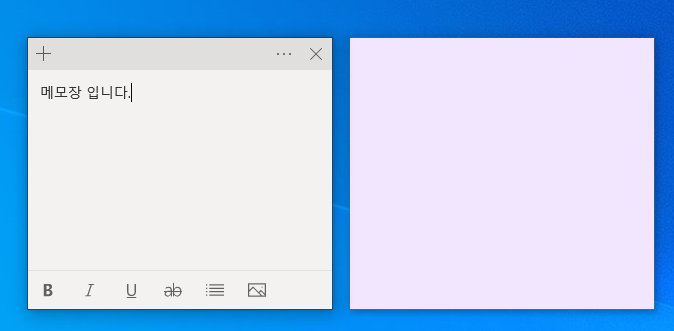
찾는 방법
작업표시줄 검색창에 스티커를 치시면 바로 보여요.
스티커 메모를 찾으신 다음 앞으로 자주 사용할 것 같다면
작업 표시줄 고정을 해주시면 더 편리하게 이용할 수 있답니다.


크기 변경 방법
원하는 만큼 크기를 변경하려면
다른 프로그램처럼 창을 늘리듯이 마우스로 늘려주면 됩니다.
정말 어려울게 하나도 없습니다.
개수를 추가하는 방법
상단에 +버튼을 눌러 원하는 만큼 추가하실 수 있어요.

편리한 자동 저장!
또한 메모는 자동적으로 저장되기 때문에
저장을 따로 하지 않더라도 메모가 없어질 일 도 없습니다.
그냥 적으시고 꺼두셔도 필요할 때 다시 키면 여전히 보입니다.
어때요? 정말 간단하면서 꼭 필요한 기능이죠?
컴퓨터를 하는 와중에 굳이 핸드폰을 열어
메모를 켜고 적고 할 일이 없어졌습니다.
짝! 짝! 짝!
다음 포스트에서는
스티커 메모를 효율적으로 적는 방법과 색상변경 방법과
회사 컴퓨터와 집 컴퓨터의 메모를 공유하는 방법에 대해서 알아보도록 하겠습니다.
컴퓨터 바탕화면 포스트잇 "스티커 메모" 색상변경 방법!
컴퓨터 바탕화면 포스트잇 "스티커 메모" 색상변경 방법! 지난 포스트에서 윈도우10 컴퓨터에서 바탕화면에 포스트잇처럼 사용할 수 있는 메모 어플 "스티커 메모"에 대해서 찾는 방법과 크기 변
makemewonder.kr
감사합니다.
'컴퓨터 및 프로그램 꿀팁' 카테고리의 다른 글
| 컴퓨터 바탕화면 포스트잇 "스티커 메모" 이미지 추가 방법 및 장, 단점 (0) | 2020.08.25 |
|---|---|
| 크롬 브라우저 탭, 창 단축키 (0) | 2020.08.25 |
| 컴퓨터 바탕화면 포스트잇 "스티커 메모" 글쓰기 도구! (꺼내는 방법, 사용법) (0) | 2020.08.24 |
| 컴퓨터 바탕화면 포스트잇 "스티커 메모" 색상변경 방법! (0) | 2020.08.24 |
| 윈도우 숨겨진 꿀 기능 3가지! 스티커 메모, 알람 및 시계, 타이머 (0) | 2020.08.23 |